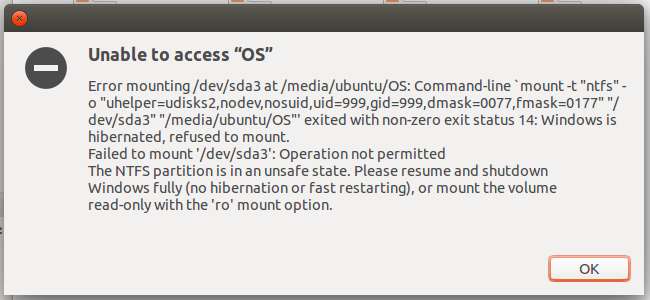
Se tu sei dual-boot Linux insieme a Windows 10, 8 o 8.1 e desideri montare la partizione di sistema di Windows e accedere ai suoi file, ti imbatterai in un problema. Vedrai un errore che dice "La partizione NTFS è ibernata" a causa della nuova funzione di avvio ibrido, che ti impedisce di accedere ai suoi file.
Questo messaggio può creare confusione se non te lo aspetti. Spegni normalmente il tuo sistema Windows e Linux dichiarerà che è attualmente ibernato, ma non l'hai fatto ibernare esso. Questo perché i sistemi Windows moderni entrano in letargo in modo efficace ogni volta che si esegue un normale arresto.
È tutta questione di avvio ibrido
RELAZIONATO: Come montare e utilizzare un'unità exFAT su Linux
Quando spegni il tuo moderno sistema Windows, non si spegne completamente per impostazione predefinita. Invece, in realtà si iberna e, quando lo riavvii, ricarica lo stato iniziale del sistema. Questo accelera il processo di avvio, ma ha uno svantaggio se usi Linux.
Per risolvere questo problema, sarà effettivamente necessario disabilitare "avvio ibrido", noto anche come "avvio rapido". L'unico svantaggio qui è che il tuo sistema Windows si avvierà un po 'più lentamente dopo, forse circa alla stessa velocità di Windows 7, senza la funzione di avvio ibrido, avviato a.
In realtà non è necessario installare nulla in più su una tipica distribuzione Linux. Le distribuzioni Linux come Ubuntu includono ntfs-3g e monteranno normalmente i file system NTFS, a differenza di File system exFAT che richiedono software aggiuntivo.
Riavvia o esegui un arresto completo
Windows non utilizza l'avvio ibrido quando "riavvii" il PC. In questo modo, in caso di problemi con il sistema operativo, il riavvio del computer cancellerà completamente lo stato iniziale del sistema e ne genererà uno nuovo.
Quindi, se stai eseguendo il dual-boot di Linux, assicurati di selezionare l'opzione "Riavvia" in Windows invece dell'opzione "Spegni" ogni volta che vuoi passare a Linux. Windows si spegnerà normalmente al riavvio
Per impedire a Windows di farlo e costringerlo a eseguire un arresto completo, puoi tenere premuto il tasto Maiusc mentre fai clic sull'opzione "Arresta" in Windows. Windows eseguirà un arresto completo quando tieni premuto anche il pulsante Shift.
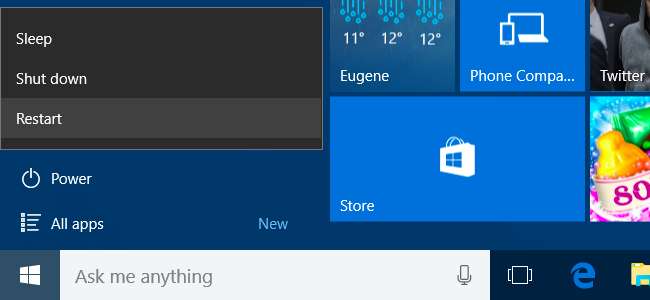
Qualunque opzione tu usi, puoi quindi riavviare Linux e montare la tua partizione di sistema Windows e accedere ai suoi file semplicemente facendo clic su di essa in Nautilus o nel file manager del tuo desktop Linux.
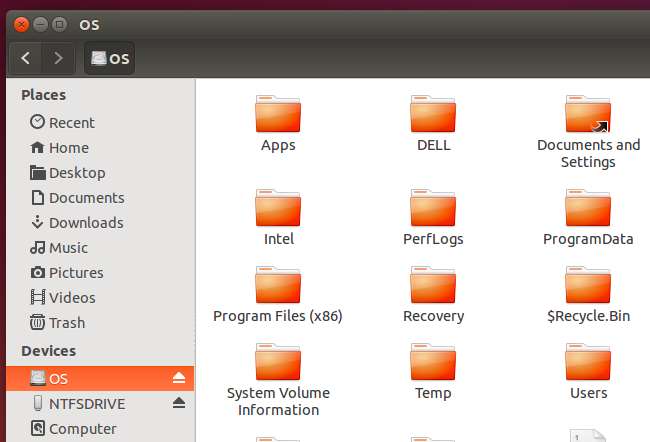
Disabilita definitivamente l'avvio ibrido
Se non vuoi preoccuparti di questo e vorresti semplicemente disattivare completamente l'avvio ibrido per semplificarti la vita - a costo di un processo di avvio di Windows più lento, ovviamente - puoi farlo. Ciò è necessario anche in alcuni casi in cui l'hardware di un computer non è in grado di gestire l'avvio ibrido per qualche motivo. Dopo averlo disabilitato, Windows 10, 8 e 8.1 funzioneranno molto di più come Windows 7 e sarai in grado di montare facilmente la sua partizione senza giocherellare da Linux.
Per fare ciò, avvia Windows, avvia il Pannello di controllo e fai clic su "Hardware e suoni". Fare clic su "Modifica cosa fanno i pulsanti di alimentazione" in Opzioni risparmio energia.
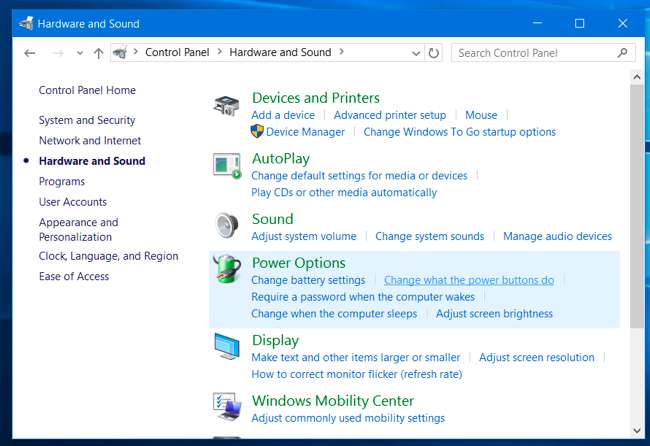
Nella parte superiore della finestra visualizzata, fai clic sul link "Modifica impostazioni attualmente non disponibili". Scorri verso il basso e deseleziona l'opzione "Attiva avvio rapido (consigliato)". Fare clic su "Salva modifiche" per salvare le modifiche.
Al successivo spegnimento, Windows eseguirà un arresto completo, proprio come ha sempre fatto Windows 7.
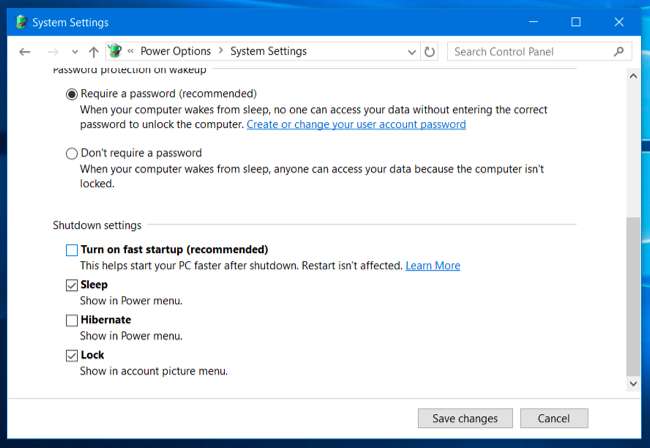
Fai in modo che Linux rimuova il file Hiberfile.sys
Puoi invece fare in modo che il tuo sistema Linux rimuova automaticamente il file hiberfil.sys quando provi a montare quella partizione di sistema. Linux quindi rimuoverebbe i dati di avvio ibrido del sistema e lo monterebbe. Windows si avvierà più lentamente al prossimo avvio, ma, dopo averlo fatto, genererà nuovi dati di avvio ibrido e continuerà a utilizzare l'avvio rapido fino a quando non lo si monta di nuovo da Linux, cancellando i dati.
Questo potrebbe essere un buon compromesso. Tenete a mente che, se in realtà ibernate il vostro PC e avete programmi aperti, il vostro sistema Linux rimuoverà completamente il file di ibernazione “reale” insieme ai vostri dati importanti se abilitate questa opzione. Non è in grado di rilevare la differenza tra i diversi tipi di file di ibernazione.
Puoi farlo modificando le opzioni di montaggio del file system, aggiungendo l'opzione "remove_hiberfile". Il messaggio di errore ntfs-3g che vedi quando provi a montare una partizione abilitata per l'avvio ibrido suggerisce di farlo anche tu.
Su Ubuntu 14.04 e altre distribuzioni moderne che includono lo strumento GNOME Disks, puoi modificare questa impostazione abbastanza facilmente. Apri il menu delle applicazioni, cerca "Disks" e avvia l'applicazione Disks.
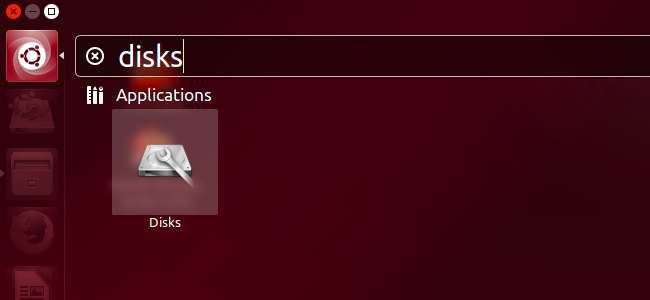
Seleziona l'unità contenente la partizione di sistema di Windows, quindi seleziona la partizione di sistema di Windows su tale unità. Sarà una partizione NTFS.
Fare clic sull'icona a forma di ingranaggio sotto la partizione e selezionare "Modifica opzioni di montaggio".
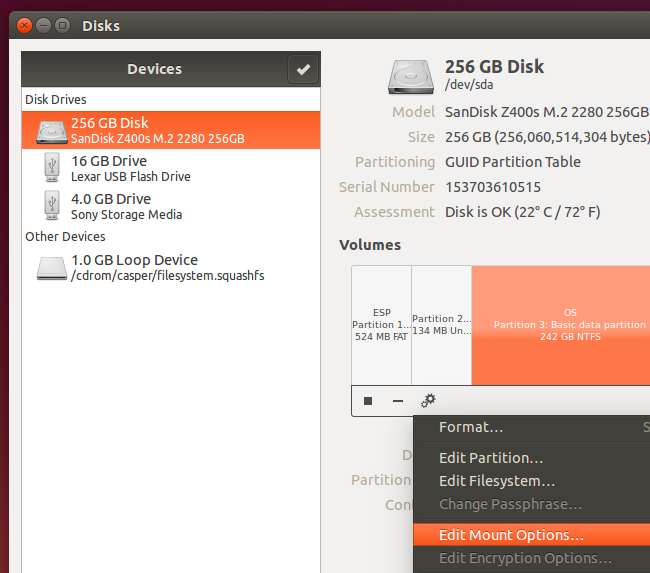
Disattivare l'impostazione "Opzioni di montaggio automatico" nella parte superiore della finestra. Nella casella delle opzioni di montaggio, copia-incolla o digita il testo seguente alla fine della casella di testo:
, remove_hiberfile
Fare clic su OK e immettere la password. Ora puoi provare a montare la partizione facendo nuovamente clic su di essa nel file manager Nautilus. Dovrebbe essere montato normalmente anche se l'avvio ibrido è abilitato, con il sistema che rimuove automaticamente quel fastidioso file hiberfile.sys se si intromette.
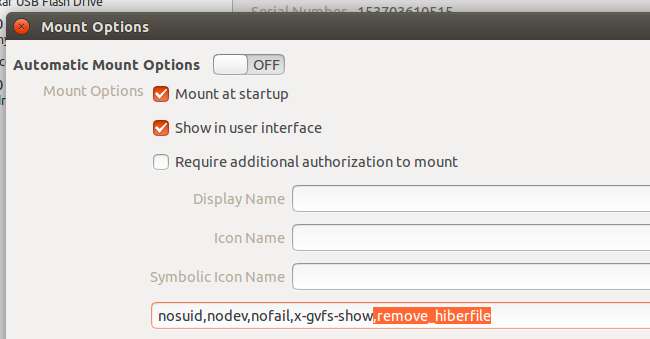
Se stai eseguendo il dual-boot e desideri l'accesso completo in lettura e scrittura alla tua partizione NTFS, questo è necessario. Tuttavia, potresti anche scegliere di montare la partizione di sistema di Windows in modalità di sola lettura in modo da poter solo accedere e visualizzare i file, non modificarli o scrivere in altro modo sull'unità. Linux può montare le unità di sistema Windows in sola lettura anche se sono ibernate.







